PPT如何为一张图片制作简单的动画效果?
在教学中,经常要自己做PPT。根据不同的教学内容,演示时PPT需要页面上有动画效果。那么,PPT如何制作简单的动画呢?让边肖带领大家一起努力。参考以下步骤,大家可以轻松制作一个简单的PPT动画。
软件名称:PowerPoint 2013官方完整版(32/64位)软件大小:811MB更新时间:2014-10-19。立即下载。1.打开PPT软件,看到新创建的PPT文件背景格式为空。用鼠标左键点击菜单“插入”和“图片”,在弹出的窗口中选择一张图片。这里,用一张卡通鱼的图片。
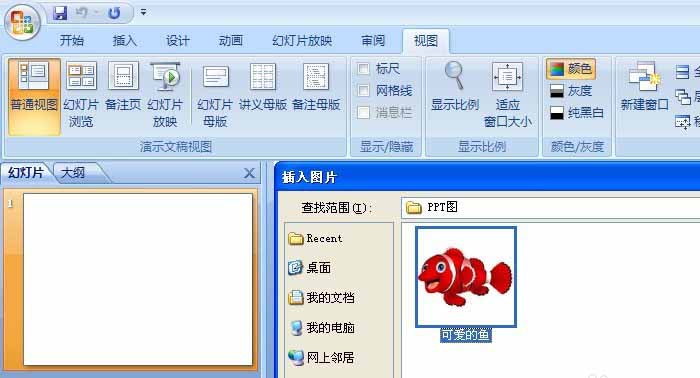
2.当导入到PPT中的素材图片比较大的时候,用鼠标左键点击图片,拖拽缩小图片,这样在制作动画的时候很容易看到效果。
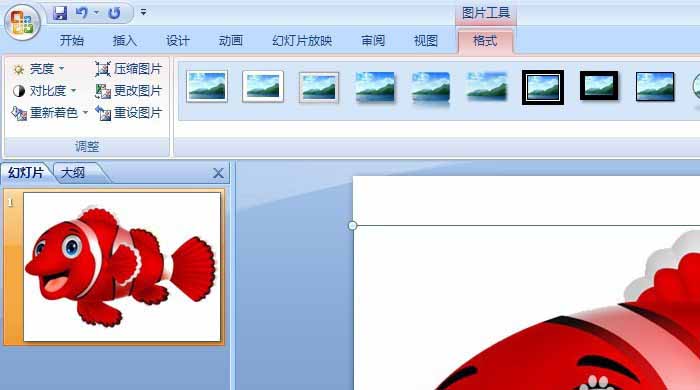
3.PPT软件中鱼的图片缩小后,在标题栏输入文字,比如鱼游泳。这样,幻灯片的动画就有了关键词。

4.用鼠标左键单击“动画和平滑淡入淡出”,可以看到幻灯片中显示了您刚刚选择的效果,还可以更改其他动画效果。

5.用鼠标左键点击【动画】【下推】,可以看到幻灯片显示的是你刚刚选择的效果,还可以更改其他动画效果。

6.点击【动画】【左侧揭开】上的鼠标左键,可以看到幻灯片立即出现刚刚选择的效果。在动画下拉列表中,有很多动画效果,可以自己选择。这样,PPT可以制作简单的动画。
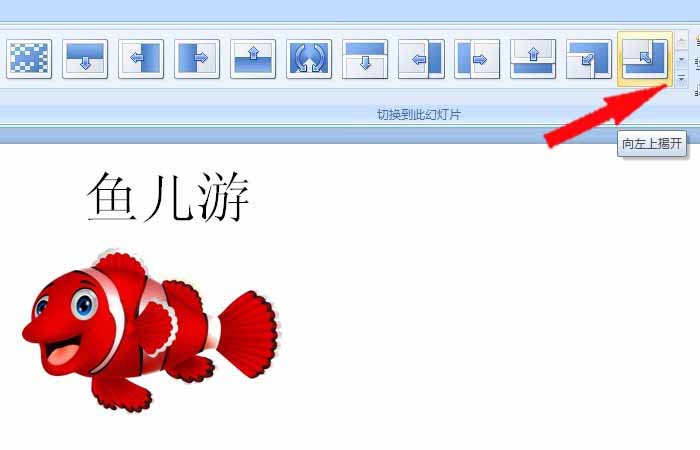
相关建议:
如何用PPT制作画轴展开动画?
如何将ppt图片制作成连续动画?
如何在ppt中制作一个用笔画分解一段文字的动画?
版权声明:PPT如何为一张图片制作简单的动画效果?是由宝哥软件园云端程序自动收集整理而来。如果本文侵犯了你的权益,请联系本站底部QQ或者邮箱删除。

















